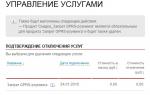Платформа Smart TV используется производителями для расширения функционала своих телевизоров. Особенно это актуально сегодня, когда повсеместно распространяется интернет. Ведь для полного функционирования всех приложений смарт тв нужен выход в сеть интернет. Все приложения Smart TV позволяют сделать из телевизора медиацентр. Вы сможете объединить домашние устройства, такие как компьютер, проигрыватель видео, камера и др. в единую систему. Это позволит вам на телевизоре просматривать файлы, хранящиеся на этих устройствах. Но главное достоинство системы смарт в том, что она позволяет через интернет подключаться к специальным сервисам в сети интернет, на которых хранятся фильмы, музыка, фото для просмотра на вашем телевизоре. А встроенный браузер позволит вам посещать любые сайты в сети.
WebOS система на телевизорах LG 2014 года
Фирма LG так же использует систему Smart TV на своих топовых моделях телевизоров. В 2014 году смарт тв основан на новой платформе Web OS, которая раньше использовалась Palm для смартфонов. Затем система была куплена Hewlett-Packard и вот с этого года её использует LG в своих телевизорах. До 2014 года смарт тв был построен на платформе NetCast. Сегодня на новой платформе работают только топовые телевизоры, на других работает еще старая платформа NetCast.
Новая система webOS является открытой, что значительно упрощает создание новых приложений для Smart TV. Для упрощения настройки и разных установок при первом включении смарт тв вам будут предоставлены подсказки в виде анимационного персонажа BeanBird . Система WebOS сама определяет все существующие подключения и дает по каждому из них подсказки по использованию.

Новый интерфейс LG Smart TV отличается от NetCast нижним меню в виде раскладки карт , в котором собраны все ваши приложения и сервис. Через это меню у вас есть доступ и к эфирным каналам и к интернет-сервисам смарт тв и к медиа файлам на других домашних устройствах.

Так же через вы сможете посетить сервис LG Store, где есть много приложений как платных, так и бесплатных, установив которые вы сможете изменить функционал Smart TV для себя и под свои предпочтения.
Скачав с магазина приложение "LG TV Remote" для своего смартфона на Android или iOS вы сможете управлять телевизором с помощью этого смартфона вместо пульта управления.
Пункт меню Smart Share
С помощью Smart Share вы получаете доступ ко всем вашим цифровым устройствам, подключённым к телевизору LG. И можете просмотреть на экране телевизоре весь доступный контент с этих устройств. Достоинством такой возможности является большой экран телевизора. Ведь просматривать фильм с компьютера или фотографии с фотоаппарата лучше на большом экране с Full HD разрешением, чем на мониторе компьютера, у которого диагональ экрана меньше раза в 2-3.
Подключение можно организовать с помощью DLNA, объединив все устройства в единую беспроводную сеть. Через USB разъем можно подключить внешний жесткий диск, фотокамеру, видеокамеру и др.
Smart Share позволяет организовать локальную домашнюю сеть и обмениваться по ней фото и видео.
Связь с интернетом
С помощью LG Smart TV вы можете путешествовать по сети интернет, как и на обычном компьютере используя встроенный браузер. Но делать это с пультом управления будет неудобно, хотя можно приобрести дополнительно клавиатуру для телевизора LG. А вот с пульта удобно управлять предустановленными интернет-сервисами, которые доступны с одного клика.
В зависимости от страны нахождения пользователя и от версии прошивки программного обеспечения зависит набор этих сервисов, доступных в смарт тв. Обычно это YouTube, twitter, facebook, picasa, skype, популярные местные телеканалы. Есть доступ к сервисам с фильмами и музыкой.
Различные приложения для скачивания и установки доступны на этом сайте . Например, установив себе приложение сайта с музыкой или фильмами, вы сможете использовать контент этого сайта в один клик, щелкнув мышкой по иконке приложения. Для использования в телевизоре это лучше, чем заходить на тот же сайт с браузера. В телевизорах существуют некоторые ограничения на использование интернета, например, может возникнуть ошибка «нехватка памяти», а вот использование специального приложения сайта устранит эту ошибку. Да и доступ с пульта управления телеприемником намного упрощается, ведь не нужно использовать браузер и вводить адрес сайта. Если при установке игры вам будет не хватать внутренней памяти телевизора, то можно установить игру на подключенный заранее USB накопитель. После установки приложений они появятся внизу экрана на панели быстрого запуска или в пункте меню «мои приложения».
Через интернет телевизору со смарт тв доступны потоковое видео (YouTube, сайты с фильмами и др.), социальные сети, различные приложение в сервисе LG apps .

Проблемы и вопросы по LG Smart TV
1) Если система выдает сообщение о недостатке памяти при установке приложения, то это касается внутренней памяти, а не внешней памяти. Помочь может только обновление прошивки. Если это не помогает, то проблема не решается. Скорее это может касаться ограничения памяти браузера встроенного. Тогда лучше смотреть фильмы через специально установленные в LG Smart TV сервисы, там нет ограничений на память. Это касается и игр, музыки и др. Нужно в Smart World выбрать приложение того сайта откуда вы хотите смотреть видео и его установить, тогда через это приложение и просматривайте видео.
2) Если не принимается адрес электронной почты , то попробуйте завести почту на другом сервисе. Можно завести почту на любом поисковике.
3) При выборе приложения или игры читайте требования по этому продукту , может быть платный или другое какое несоответствие. Тогда не произойдет установка.
4) При возникновении проблем одно из решений – это обновление прошивки («настройки» -> «обновление ПО»). Если не помогает, то можете сбросить настройки.

5) При использовании пульта Magic Remote могут возникнуть проблемы с голосовыми командами . Тогда нужно проверить установку нужного языка в меню настройки голосового ввода.
Современные технологии с каждым днем становятся все более удобными и простыми для пользователей. Это касается не только компьютеров, смартфонов и других информационных технологий, но и обычной бытовой техники, такой как телевизоры. На сегодняшний день телевизоры от компании LG обладают современной операционной системой Webos, которые наполнены разнообразными программами и виджетами. При этом вы можете не только пользоваться изначально встроенными приложениями, но и устанавливать их самостоятельно. О том, какие существуют виджеты и программы для Smart TV на платформе Web OS, а также о том, как их устанавливать и пользоваться ими, мы более детально рассмотрим в данной статье.
Что такое Веб ОС?
Для начала следует разобраться, что представляет собой операционная система Веб ОС. Данная операционная система используется на всех современных телевизорах от компании LG, которые выпускаются, начиная с 2014 года. Код данной системы открыт, а значит, что любой человек, желающий создать программу под Webos, сможет это сделать, обладая определенными навыками.
Обычный пользователь также сможет с легкостью подключить к своему телевизору с функцией Smart TV и операционной системой Webos любые дополнительные устройства, а также выполнить необходимые настройки. Встроенный анимированный помощник поможет вам выполнить все необходимые действия, давая вам ценные подсказки и другую необходимую информацию.
Интерфейс Веб ОС представляет собой меню в виде линии в нижней части экрана, которую можно прокручивать, выбирая таким образом необходимую программу или сервис. При этом вы можете смотреть не только эфирные, но и интернет каналы, а также воспроизводить любые медиафайлы.

Виджеты
Виджет на телевизоре LG Smart TV Webos представляет собой графический модуль небольшого размера, который выполняет определенную функцию. Такой модуль может отображать курс валюты, календарь, погоду, отображать телевизионную программу или же выступать в роли ярлыка, для более быстрого доступа к определенной программе. Виджеты не засоряют встроенную память телевизора, так как обладают сравнительно небольшим весом.
По сути, виджеты в телевизорах LG с функцией Smart TV и операционной системой Web OS используются для того, чтобы расширить количество функций и адаптировать его под интересы, предпочтения и привычки пользователя. Когда вы приобретаете телевизор на Web OS, он уже обладает определенным набором программ и виджетов. Но базового набора для многих людей может оказаться мало. Чтобы увеличить количество возможностей вашего телевизора LG Smart TV на Web OS, вы можете скачать из интернета интересующие вас приложения и расширения.
Разновидности виджетов
На сегодняшний день существует огромное количество виджетов для Web OS. Все их можно разделить на несколько групп:
- Глобальные программы, которые могут использоваться многими людьми в любой части света;
- Локальные виджеты, местного назначения, например, рассчитанные только на российского пользователя.

Покупая телевизор LG Smart TV на Webos в России, можете быть уверены в том, что прошивка телевизора, установленная на него, будет обладать русскоязычными приложениями, а также другими виджетами, которые особенно популярны в России.
Также все существующие виджеты для Webos можно разделить по назначению на:
Как установить
Установить на телевизор LG Smart TV на базе Webos вы можете абсолютно любую программу или виджет. После того, как вы скачаете или выберете его в фирменном магазине LG, вам нужно будет установить его на свой телевизор. Перед тем, как это сделать, необходимо проверить, подходит ли данный виджет для вашей версии Веб ОС. Чтобы сделать это, следует зайти в настойки телевизора и выбрать соответствующий пункт. Тогда у вас на экране появится полная информация о версии Web OS.
После этого вам необходимо убедиться, что ваш телевизор LG Smart TV на базе Web OS подключен к сети интернет, а вы авторизовались в сети. Далее, если вы находитесь в фирменном магазине виджетов для Веб ОС, следует нажать кнопку «установить» и процесс будет запущен. Однако учтите, что для того чтобы устанавливать с него приложения, вам нужно будет сначала пройти процесс регистрации на сервере. Если вы устанавливаете приложение для Веб ОС с флешки, то процесс установки будет более сложным.
Начнем с того, что для того, чтобы устанавливать приложения с флешки, ваш телевизор LG Smart TV на Web OS уже должен обладать программой, предназначенной для просмотра IPTV. Если такая программа есть, то далее следует подключить к телевизору флешку, на которую был заранее загружен и распакован архив с необходимым вам виджетом. После того, как флешка будет подключена, в правом верхнем углу появится соответствующий значок, начав на который перед вами откроется окно со списком приложений на Веб ОС, доступных для установки.
Если у вас нет аккаунта
Установить на телевизор Smart TV на базе Web OS приложение или виджет, не имея аккаунта, – невозможно, поэтому для начала вам необходимо создать учетную запись. Для этого вам необходимо выполнить следующие действия:
- На дистанционном пульте управления нажать кнопку настройки (Settings);
- Далее следует выбрать пункт «Быстро» и нажать на «Управление учетной записью»;
- После этого необходимо выдрать пункт «создать учетную запись» и выбрать все появившиеся пункты;
- После того как вы это сделаете, следует нажать на кнопку «Согласен»;
- Теперь вам нужно будет ввести адрес своей электронной почты (идентификатор), который будет выступать в качестве вашего логина, дату вашего рождения, и пароль. После этого нажмите ОК;
- Дальше следует зайти на свою почту и подтвердить то, что вы провели регистрацию;
- В конце необходимо авторизоваться в базе Веб ОС. Для этого введите свой почтовый адрес, пароль и нажмите ОК.
После того, как у вас появится аккаунт, вы сможете устанавливать любые виджеты и приложения для Веб ОС.
Обратите внимание.
After you complete developing the app, you might need to test your app. The Developer Mode app provides a faster way to install, debug, and test webOS TV apps on the TV. The following introduces the concept behind the Developer Mode app that connects between the TV and the PC.
To use the Developer Mode app, the following should be ready in advance:
This article provides:
Preparing a Login Account
To use the Developer Mode app, you need to be a member of the LG developer portal site. Please follow the below steps to create an account on the LG Developer site.
If you already have an LG Developer site account, skip this section and go on to .
Installing Developer Mode App
To install the Developer Mode app, follow the steps below:
Turn on your webOS TV and check if your webOS TV is connected to a network.
Sign in with your LG Developer site account.
Go to the LG STORE .
Search for "Developer Mode."
Select the Developer Mode app and click the Install button.
Turning Developer Mode On
After installing the Developer Mode app, you can enable the Developer Mode on your TV.
Developer Mode is disabled when:
The TV has been rebooted ten times while the TV is not connected to a network (webOS TV v1.x and v2.0).
Developer Mode has been enabled for 50 hours.
The Developer Mode login session is terminated.
After Developer Mode is disabled, the apps installed while Developer Mode is used are uninstalled, and you will be taken to the log-in screen of the Developer Mode app.
Connecting TV and PC
This section describes how to connect webOS TV and PC. Either the or can be used for the Developer Mode app.
Connecting with CLI
Follow the instructions below to add the target TV with the CLI:
Connecting with IDE
Follow the instructions below to add the target TV with IDE:
Extending Developer Mode Time
When you turn on the Developer mode, the Developer Mode app shows how much time has left of Developer mode (Remain Session). As you see, Developer mode enables for a limited time. If you want to extend the remaining time, click the Extend button. Then, the Developer Mode app will renew the time again.
Even the time has run out, you can extend the time with this button before TV power off.
Clearing Cache Data of Apps
The Developer Mode app provides the Clear Cache Data feature for testing. You can clear cache data of all apps with the following steps:
This feature will remove cache data of all apps on your TV.
С каждым поколением телевизоров производители усложняют процесс установки пользовательских приложений. В данной статья рассмотрим актуальный способ установки приложений через среду разработки на телевизоры LG Smart TV под управлением операционной системы webOS.
Установка необходимых программ
В первую очередь скачиваем Java , после установки Java скачиваем SDK . Обязательно скачивайте подходящие по разрядности к вашей Windows, 32 bit - X86 или 64 bit - X64 .
Распаковываем скачанный архив SDK и запускаем Installer.exe . Соглашаемся с правилами.
В появившемся окне отказываемся от установки эмуляторов, что бы ускорить загрузку, они нам не понадобятся.

Устанавливаем галочки как на скрине ниже и жмем стрелку далее.

После окончания установки соглашаемся на перезагрузку Restart Now .
Далее скачиваем программу Git и устанавливаем по умолчанию, ничего не меняя нажимаем несколько раз кнопку next и install.

Включение режима разработчика на телевизоре LG Smart TV
В первую очередь регистрируемся на сайте . Нажимаем вверху сайта Sign In - CREATE ACCOUNT - Выбираем свою страну - CONFIRM - Соглашаемся с условиями - AGREE - Вводим свою почту и остальные данные - CONFIRM. После регистрации нужно зайти на почту и подтвердить аккаунт.
Завершив регистрацию заходим на телевизоре в LG Store и входим в созданный аккаунт. В поиске ищем приложение «Developer Mode» и устанавливаем.


Запускаем установленное приложение Developer Mode и вводим Логин и Пароль который регистрировали ранее на сайте LG.

Переводим Dev Mode Status в состояние ON .

В появившемся сообщении телевизор попросит перезагрузиться нажимаем кнопку RESTART . После перезапуска снова заходим в приложение Developer mode п ереводим Key Server в состояние ON .

Создание нового проекта
Переходим к ПК и запускаем webOS TV IDE.
Создаём новый проект New webOS Project .

В открывшемся окне вводим Project name (без пробелов и только латиницей), выбираем в Project Template webapp и нажимаем Finish .

Скачиваем приложение GetsTV или другие для LG Smart TV, открываем архив и перетаскиваем все файлы в созданный проект.

Подключение нового устройства
В правом нижнем углу окна переходим во вкладку Target configuration инажимаем иконку New connection.

В появившемся окне в поле Device Type выбираем LG Smart TV , в поле IP address указываем адрес из приложения Developer mode и нажимем Finish.

Нажимаем правой кнопкой мыши на добавленное устройство и выбираем Properties .

В появившемся окне, в поле Passphrase вводим значение из одноименного поля в приложении Developer mode . Нажимаем кнопку Apply и OK .